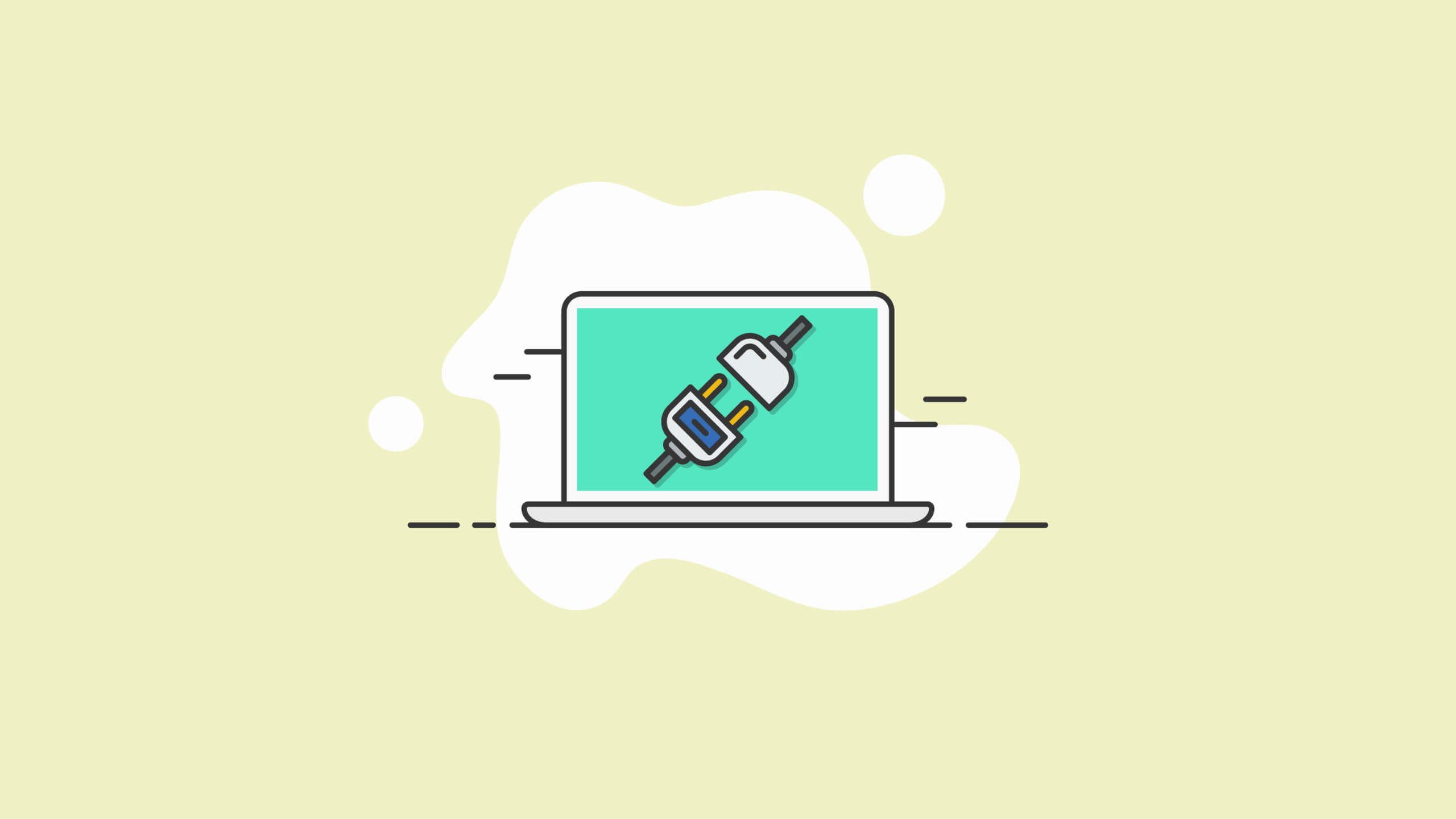Plugin-uri WordPress: ultimul ghid
Publicat: 2020-11-21Pluginurile WordPress sunt instrumente puternice care extind ceea ce puteți face cu site-ul dvs. WordPress, fără a fi nevoie să știți cum să scrieți sau să editați codul. Dar cu aproape 60.000 de pluginuri WordPress disponibile numai în depozitul WordPress și lista în creștere a pluginurilor premium și gratuite disponibile din alte surse online, cum puteți găsi cele mai bune pluginuri WordPress care vă pot alimenta site-ul?
În acest ghid pentru începători pentru pluginurile WordPress, vom arunca o privire la tot ceea ce se referă la pluginurile care ajută la alimentarea WordPress. Acum, să aruncăm o privire.
De la înființarea sa în urmă cu 17 ani, platforma WordPress a parcurs un drum lung. Datorită ușurinței sale de utilizare și a capacităților puternice de creare a site-urilor web, mai mulți dezvoltatori web utilizează WordPress pentru a-și alimenta site-urile decât oricând. Numărul de pluginuri WordPress disponibile continuă doar să facă WordPress mai versatil.
Datorită popularității WordPress ca sistem de gestionare a conținutului, ecosistemul de pluginuri WordPress disponibile a crescut pentru a satisface cerințele de dezvoltare ale utilizatorilor WordPress care caută modalități extrem de flexibile și personalizabile de a construi un site web unic.
Dar ce sunt mai exact pluginurile WordPress și cum le folosiți? Unde puteți merge pentru a găsi cele mai bune opțiuni de plugin WordPress pentru nevoile dvs. individuale de dezvoltare a site-ului? Să acoperim câteva dintre aceste întrebări și multe altele.
Ce este un plugin în WordPress?
Un plugin WordPress este în esență un software „adăugat pe” pe care îl puteți încărca pe site-ul dvs. WordPress pentru a-l face să facă mai multe lucruri. În esență, un plugin WordPress este un șir de cod creat de un dezvoltator care „se conectează” și interacționează în culisele site-ului dvs. web WordPress.În termeni simpli, un plugin WordPress adaugă noi funcții și funcționalități site-ului dvs. Unele pluginuri WordPress extind funcționalitatea existentă a nucleului WordPress sau chiar și altor pluginuri.
Dezvoltatorii întreprinzători de WordPress au scris și implementat zeci de mii de pluginuri pe care le puteți adăuga rapid și ușor pe site-ul dvs. WordPress. Un plugin WordPress poate face orice, de la îmbunătățirea minoră a site-ului până la modificări masive, cuprinzătoare, care modifică complet modul în care este afișat și utilizat site-ul dvs. web.
De exemplu, puteți găsi cu ușurință pluginuri WordPress care vă vor transforma site-ul într-o rețea socială complet funcțională, magazin de comerț electronic sau forum pentru utilizatori, doar pentru a numi câteva.
În schimb, un plugin poate adăuga o mică funcție pe site-ul dvs., cum ar fi afișarea fluxului dvs. Twitter pe pagina de pornire. Dincolo de asta, multe dintre pluginurile WordPress disponibile nu au niciun impact frontal pe site-ul dvs. web. De exemplu, puteți găsi pluginuri care vă vor ajuta să îmbunătățiți performanța site-ului sau să vă ajutați să obțineți un clasament SEO mai bun.
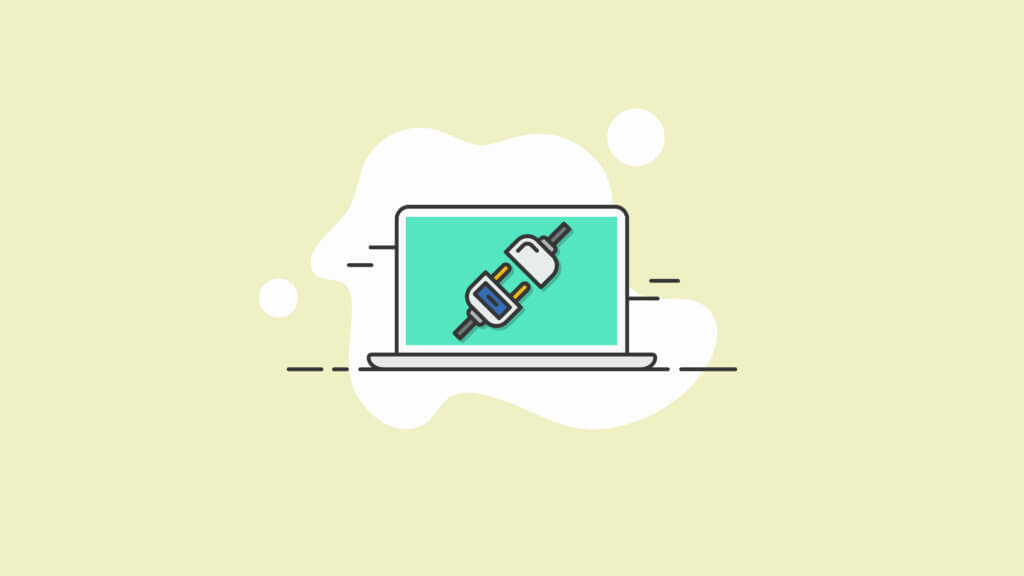
Sunt pluginurile WordPress gratuite?
Da! Unul dintre lucrurile uimitoare despre WordPress este directorul gratuit pentru plugin-uri WordPress.org, cunoscut și sub numele de depozit WordPress. Aici veți găsi aproape 60.000 de pluginuri WordPress gratuite pe care le puteți descărca și adăuga pe site-ul dvs. web.
Cu siguranță este posibil să construiți un întreg site WordPress folosind plugin-uri complet gratuite din depozitul WordPress. Multe pluginuri gratuite oferă funcții robuste și nu necesită să plătiți nimic pentru a avea acces la tot ceea ce face pluginul.
De ce ar trebui să cumpăr pluginuri WordPress Premium sau Pro?
Este posibil ca versiunea gratuită a unui plugin WordPress să nu vă ofere întotdeauna funcționalitatea completă a pluginului. În funcție de cerințele și specificațiile pentru ceea ce aveți nevoie pentru a face pluginul, opțiunea pentru o versiune premium, plătită sau „Pro” a pluginului poate merita costul.
Unul dintre avantajele pluginurilor WordPress gratuite este că vă permit să experimentați caracteristicile de bază ale unui plugin înainte de a vă angaja în achiziționarea de funcții premium. Acest lucru vă permite să vedeți modul în care pluginul afectează site-ul dvs., fără a vă angaja în avans. E o afacere destul de bună, nu-i așa?
De exemplu, luați pluginul iThemes Security. Acesta este un plugin care, atunci când este instalat și implementat pe site-ul dvs., vă va întări site-ul împotriva celor mai frecvente probleme de securitate WordPress. Acest plugin este un exemplu perfect de unul pe care îl puteți obține gratuit, cu funcționalitatea de bază și caracteristicile de bază disponibile imediat pentru a fi utilizate pe site-ul dvs.
Când sunteți gata să vă duceți eforturile de securitate a site-ului web la nivelul următor, probabil că veți dori să plătiți 80 USD pe an pentru actualizările de plugin premium plătite, inclusiv lucruri precum autentificarea în doi factori și înregistrarea de securitate WordPress. Având în vedere cât de mult valorează site-ul dvs. web, merită să plătiți pentru versiunea Pro a pluginului.
Plugin-urile gratuite pentru WordPress au, de obicei, suport limitat sau mai lent. Majoritatea pluginurilor gratuite oferă asistență de bază prin pagina de pluginuri individuale din directorul de pluginuri WordPress.org. Versiunile Premium sau Pro ale plugin-ului includ adesea adăugarea de asistență privată, cu bilete sau suport cu timpi de răspuns mai rapide. Plata pentru un plugin pentru a primi asistență poate fi din nou ceva care merită costul dacă întâmpinați probleme în timp ce utilizați pluginul.
Unde găsesc pluginuri pentru WordPress?
Pentru a începe explorarea tuturor pluginurilor WordPress care vă pot ajuta să vă alimentați site-ul, cel mai bun loc pentru a începe este la depozitul de pluginuri WordPress.org. În momentul scrierii acestui articol, există 58.022 de pluginuri gratuite disponibile pentru descărcare în aproape orice categorie la care vă puteți gândi, de la pluginuri de formular de contact la pluginuri de comerț electronic până la SEO și multe altele.
Multe dintre pluginurile pe care le puteți descărca de pe WordPress.org sunt 100% gratuite și nu vă vor cere niciodată să faceți upgrade la o versiune premium. Alții oferă versiunile lor gratuite pentru a vă permite să explorați utilitatea lor înainte de a face upgrade pentru funcții suplimentare.
Rețineți că unele dintre pluginurile din depozitul WordPress sunt depășite și nu mai funcționează corect cu versiunea curentă a nucleului WordPress (în prezent v. 5.5.3). Când răsfoiți pluginurile gratuite disponibile în depozit, acordați întotdeauna o atenție specială câmpurilor de pe paginile de descărcare a pluginului care spun „Ultima actualizare” și „Versiunea WordPress”. Dacă un plugin nu este testat pentru a funcționa cu versiunea WordPress utilizată de site-ul dvs., descărcarea și instalarea acestuia ar putea afecta site-ul dvs.
Majoritatea pluginurilor premium (cele care percep o taxă înainte de a le putea descărca și instala) pot fi găsite numai dacă știți unde să le căutați sau să le căutați.
De exemplu, spuneți că site-ul dvs. WordPress nu se încarcă atât de repede cum ar trebui și vă dați seama că trebuie să depuneți un efort în optimizarea WordPress. În acest caz, o căutare simplă pe Google, cum ar fi: „cele mai bune pluginuri de cache WordPress”, va afișa sute de opțiuni de plugin premium și gratuite de la terți pentru a le explora pentru a vă accelera site-ul.
Există o zicală în comunitatea WordPress care spune așa ceva: „Indiferent ce vrei să facă site-ul tău, există un plugin pentru acesta”.
Și există mult adevăr în asta. Înainte de a ieși și de a angaja un dezvoltator profesionist WordPress pentru a construi funcționalități personalizate pe site-ul dvs., faceți mai întâi câteva căutări simple pe Google pentru a vedea ce este disponibil la îndemână. Veți fi surprins de ceea ce veți descoperi ... și sunt șanse să existe deja un plugin WordPress pentru a face ceea ce aveți nevoie.
Ce pluginuri sunt cele mai bune pentru WordPress?
În funcție de obiectivele și obiectivele site-ului dvs. WordPress, „cele mai bune pluginuri WordPress” pot fi diferite pentru dvs. decât pentru un alt utilizator WordPress. La fel ca în majoritatea lucrurilor din viață, „cel mai bun” este, în „cel mai bun caz”, un cuvânt subiectiv.
Cercetări și recenzii pentru pluginuri
În general, veți dori să faceți o mică cercetare pentru a găsi cele mai bune pluginuri WordPress pentru situația dvs. particulară. Citiți câteva articole după ce căutați „cel mai bun plugin WordPress pentru ______” sau „cel mai bun plugin WordPress ______”. Este probabil să găsiți pagini de articole care conțin liste cu cele mai bune pluginuri clasificate în funcție de criterii de funcții, prețuri, experiență a utilizatorului și multe altele.
Adesea, articolele „cel mai bun plugin WordPress” sunt o sursă excelentă de informații atunci când vine vorba de a ști ce pluginuri trebuie descărcate în primul rând.
Întrebați oamenii în care aveți încredere
Comunitatea WordPress este o resursă bogată de oameni care iubesc ceea ce fac, au testat și au încercat multe pluginuri WordPress diferite și sunt dornici să ajute și să împărtășească sfaturi. Folosiți-le cunoștințele și experiența dacă aveți întrebări despre un plugin.
De exemplu, ai putea întreba oamenii de pe Twitter dacă le place un plugin
sau alt. Utilizați hashtagul #WordPress și sunteți sigur că veți primi mai multe sfaturi decât vă așteptați!
Descărcați și testați pluginurile
O altă modalitate de a găsi cele mai bune plugin-uri WordPress este de fapt să joci cu un plugin pentru a vedea dacă va face ceea ce ai nevoie. În timp ce testarea pluginurilor poate consuma mult timp, această abordare poate merita pe termen lung, astfel încât să nu pierdeți timp după ce v-ați angajat la un anumit plugin WordPress pe care îl descoperiți că nu va face de fapt ceea ce aveți nevoie (da, acest lucru se poate intampla.)
O modalitate bună de a efectua teste de plugin este să configurați o instalare WordPress localhost care este în esență o copie a site-ului dvs. WordPress existent. În general, având o versiune de dezvoltare a site-ului dvs. web vă va ajuta să evitați orice risc de instalare a unui plugin WordPress care ar putea rupe lucrurile. Dacă sunteți lipsit de provocare, este destul de ușor să copiați un site WordPress și apoi să instalați WordPress local.
Spuneți că conduceți un mic blog politic pentru a vă împărtăși gândurile despre politică în 2020 și nu numai. Nu căutați să vindeți mărfuri sau să promovați servicii plătite. Obiectivul dvs. principal este pur și simplu să vă împărtășiți ideile cu cât mai mulți cititori posibil.
În acest scenariu, cel mai bun plugin pentru dvs. ar putea fi unul care vă ajută să adunați cât mai multe e-mailuri de abonați, astfel încât să le puteți adăuga în lista dvs. de distribuție a buletinului informativ. Cu toate acestea, nu ați avea nevoie de un plugin la fel de robust ca WooCommerce, deoarece site-ul dvs. nu are nimic de vândut.
În schimb, dacă doriți să creați un site de e-commerce all-in-one pentru a vinde o nouă linie de îmbrăcăminte pe care tocmai ați proiectat-o, WooCommerce poate fi cu ușurință cel mai bun plugin pentru WordPress pe care îl puteți descărca și instala.
Două pluginuri WordPress esențiale pentru fiecare site web
După cum puteți vedea, atunci când vine vorba despre designul general al site-ului și despre nevoile de funcționalitate, „cele mai bune pluginuri” sunt cu siguranță subiective. Cu toate acestea, fiecare site WordPress, indiferent cât de mare sau mic este, trebuie să acorde o atenție deosebită anumitor pluginuri de utilitate WordPress care consolidează securitatea site-urilor web și backupurile site-urilor web.
Când vine vorba de dezvoltarea WordPress, pluginurile care se concentrează pe siguranță și securitate sunt cele mai bune pluginuri pentru fiecare proprietar de site. După ce ați rezolvat aceste două probleme fundamentale, puteți începe să căutați noi pluginuri care pot extinde funcționalitatea site-ului și îmbunătăți experiența utilizatorului.
Primele două pluginuri de utilitate WordPress pe care fiecare proprietar de site WordPress ar trebui să le descarce și să le instaleze înainte de a intra în continuare în pluginurile de funcționalitate sunt BackupBuddy și iThemes Security Pro.
BackupBuddy
BackupBuddy este un plugin de backup WordPress care creează în mod continuu și automat copii de rezervă ale întregului site WordPress, inclusiv baza de date WordPress și toate fișierele relevante de bază și specifice site-ului WordPress, inclusiv temele și pluginurile.
Dacă se întâmplă cel mai rău și site-ul dvs. este piratat, devine corupt sau se blochează complet, BackupBuddy vă oferă puterea de a vă restabili instantaneu site-ul înapoi la o stare anterioară înainte de apariția problemelor.
Un plugin de rezervă WordPress vă economisește timpul, banii și frustrarea încercării de a depana probleme tehnice care ar putea depăși sfera dvs. actuală de înțelegere. De asemenea, vă va economisi o grămadă de timp, nefiind nevoit să recreați conținut care ar putea fi pierdut în timpul unei încălcări.
iThemes Security Pro
În mod similar, iThemes Security Pro este un plugin de securitate WordPress care pune straturi sau protecție între site-ul dvs. WordPress și pericolele încălcărilor de securitate, hacks, atacuri și programe malware din exterior.
Prin monitorizarea continuă a activității de securitate pe site-ul dvs., iThemes Security Pro va ține la distanță pericolele, în timp ce vă va avertiza cu privire la noile amenințări pe măsură ce apar.
Cum se instalează un plugin WordPress
Instalarea pluginurilor WordPress este mult mai simplă decât ați putea crede. Există câteva metode diferite pentru a instala un plugin WordPress, așa că să acoperim cele mai comune trei abordări:
- Instalați un plugin direct din căutarea pluginului din tabloul de bord al administratorului WordPress
- Încărcați un fișier zip pentru plugin prin tabloul de bord al administratorului WordPress
- Încărcați un plugin prin sFTP sau FTP
Cum se instalează cu Plugin Search
Cel mai simplu mod de a face acest lucru este chiar în tabloul de bord al administratorului WordPress.
Instalați un plugin WordPress, accesați secțiunea Plugins din tabloul de bord WordPress. Veți găsi acest element de meniu în partea stângă a ecranului.
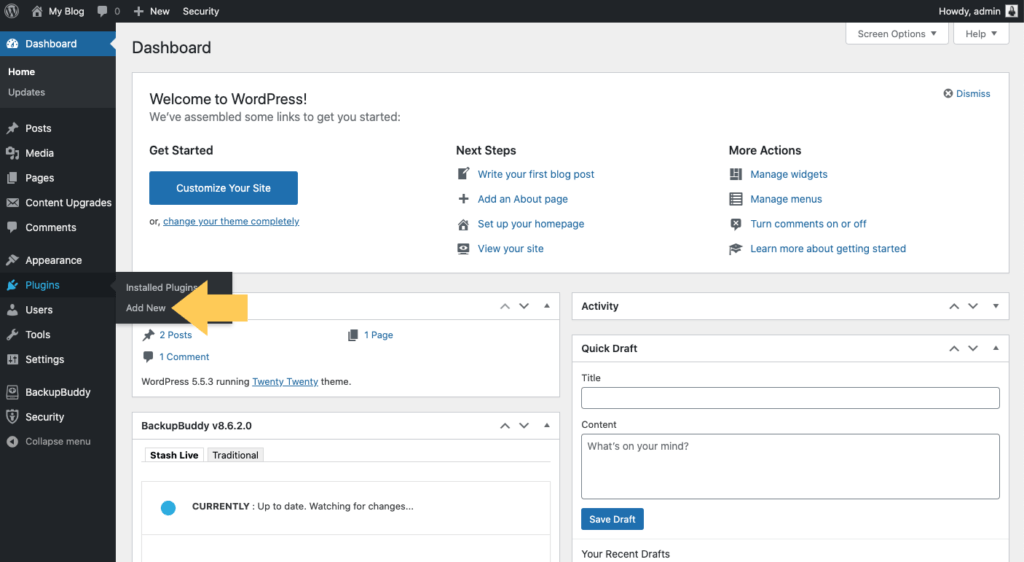
De acolo, faceți clic pe „Adăugați un nou”.
Din pagina WordPress Add Plugins, puteți efectua o căutare pentru orice plugin specific din depozitul WordPress pe care doriți să îl instalați.
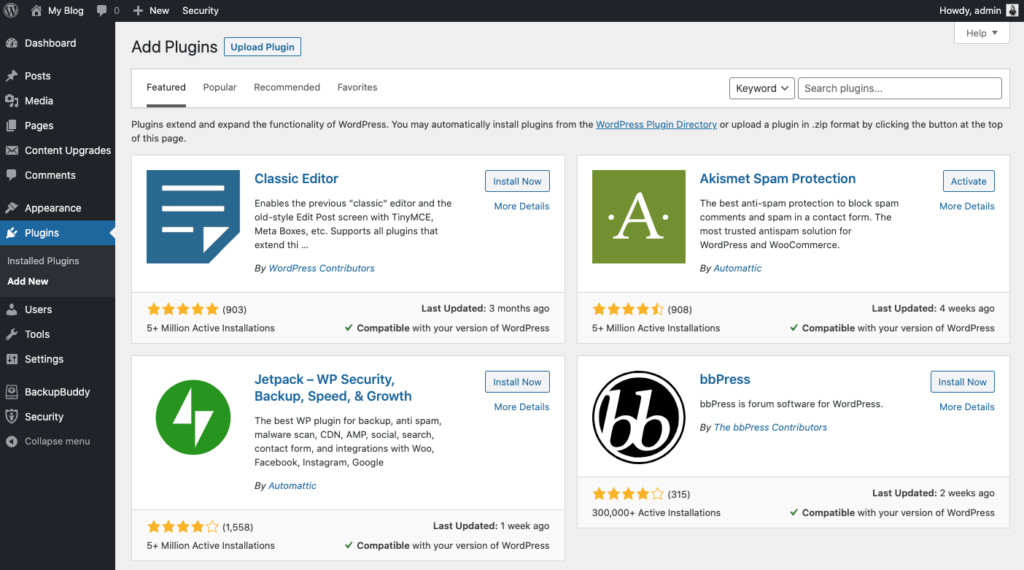
Să luăm exemplul instalării pluginului Yoast SEO pentru a ajuta la îmbunătățirea clasamentului site-ului dvs. pe motoarele de căutare. Tot ce trebuie să faceți este să tastați cuvintele „Yoast SEO” și să găsiți ceea ce căutați.
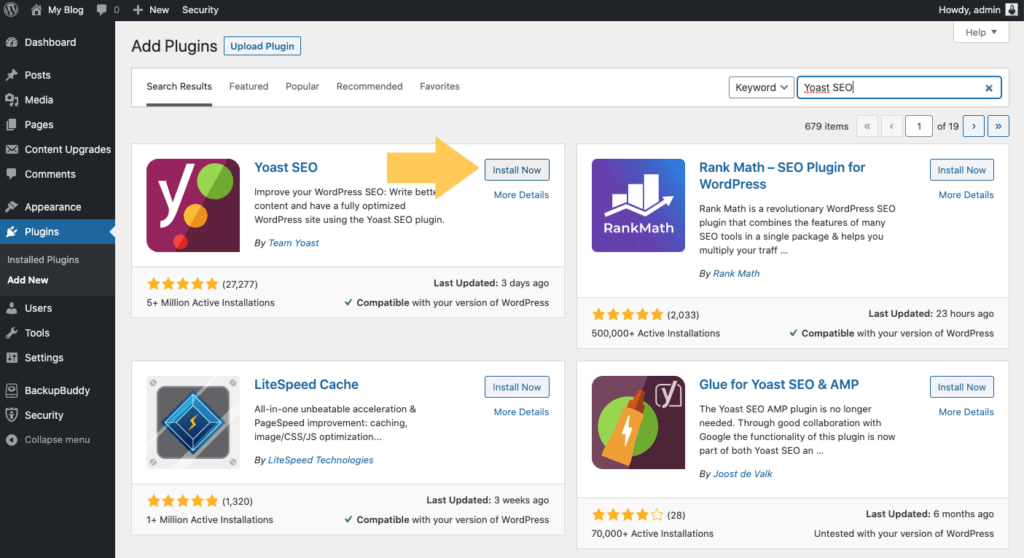
De asemenea, puteți răsfoi plugin-uri populare, recomandate sau recomandate. După ce ați decis pluginul pe care doriți să îl instalați, faceți clic pe „Activați”.
Asta este literalmente tot ce există. Noul dvs. plugin este acum complet instalat și activat. Puteți începe să utilizați imediat noul plugin.
Majoritatea pluginurilor vor afișa apoi un meniu de opțiuni care va apărea în tabloul de bord WordPress, în partea stângă a ecranului. De exemplu, cu Yoast SEO veți vedea acum „SEO” ca opțiune de meniu în tabloul de bord. De acolo, puteți începe să căutați în setările pluginului și să le personalizați pentru utilizarea dvs. individuală.
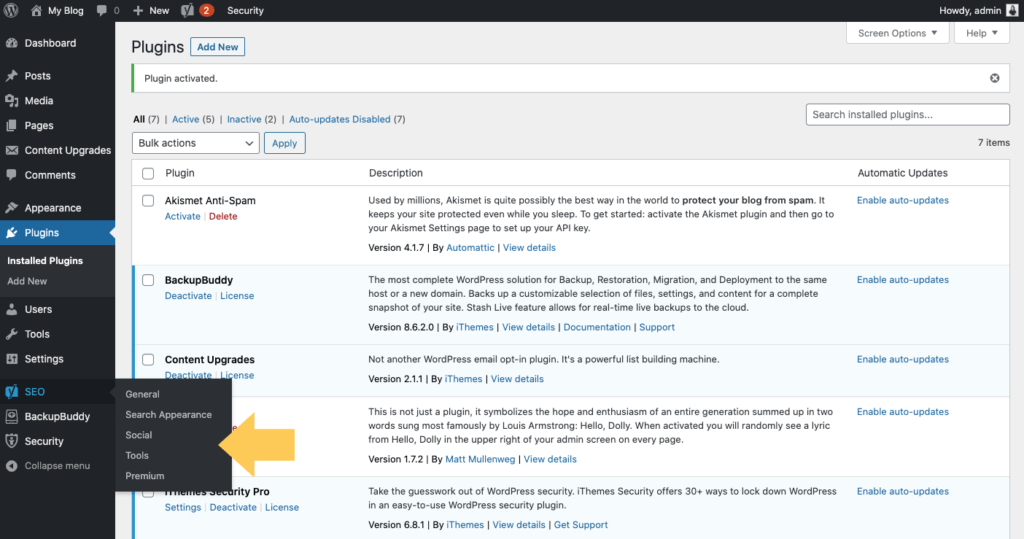
Cum se instalează un plugin WordPress cu o încărcare de fișiere Zip
Dacă găsiți un plugin premium sau terță parte pe care doriți să îl instalați, pur și simplu descărcați-l de pe site-ul terț de unde l-ați achiziționat.
În aproape toate cazurile, pluginurile WordPress sunt pachetate ca fișiere zip.
După descărcarea fișierului zip pentru plugin, luați notă de locul în care a fost salvat pe dispozitivul dvs. local.
Apoi puteți încărca un fișier zip pentru plugin direct pe site-ul dvs. WordPress utilizând butonul Încărcați pluginul din aceeași pagină Plugins> Adăugați o pagină nouă. Aici, veți observa opțiunea de a încărca noul plugin.
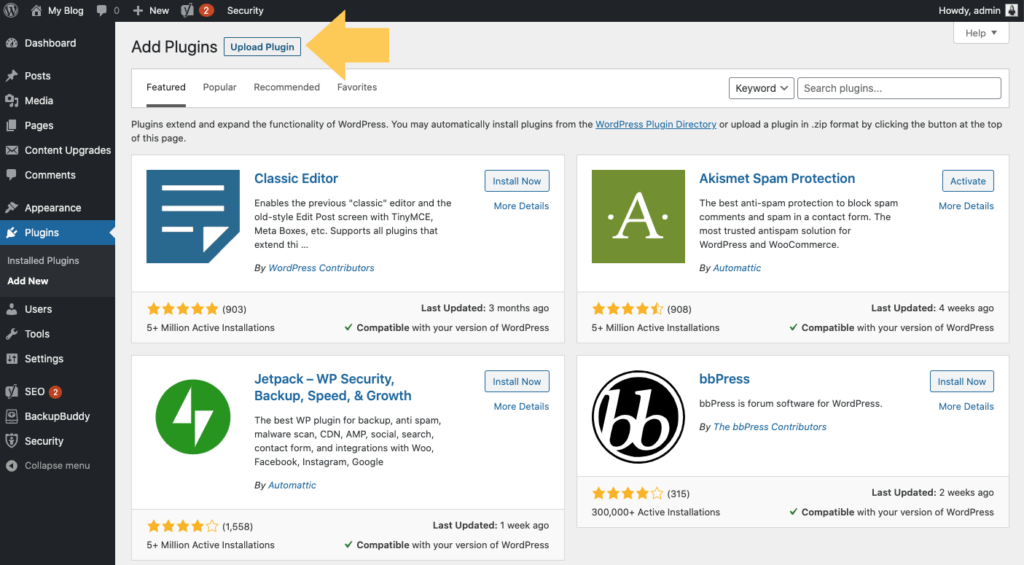
Pur și simplu selectați fișierul zip pentru plugin și încărcați întregul fișier zip.
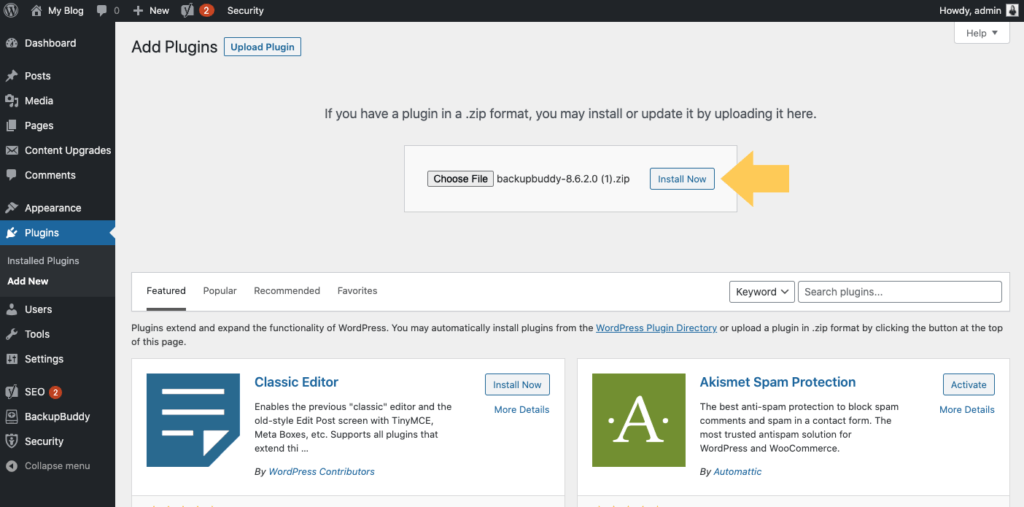
După finalizarea încărcării, faceți clic pe „Activare” și sunteți gata.
Cum se instalează un plugin WordPress prin FTP sau sFTP
Dacă utilizați un client FTP sau sFTP (și aveți permisiunile corecte pentru fișierul WordPress), puteți încărca un plugin WordPress direct pe serverul site-ului dvs. web. Metoda de instalare a unui plugin WordPress vă permite să o faceți din afara tabloului de bord al administratorului WordPress.
Conectați-vă la serverul site-ului dvs. web folosind acreditările furnizate de compania dvs. de găzduire WordPress. Navigați la lista de fișiere (de obicei în directorul public_html ). Aici, veți vedea toate fișierele de bază WordPress care vă alimentează site-ul.
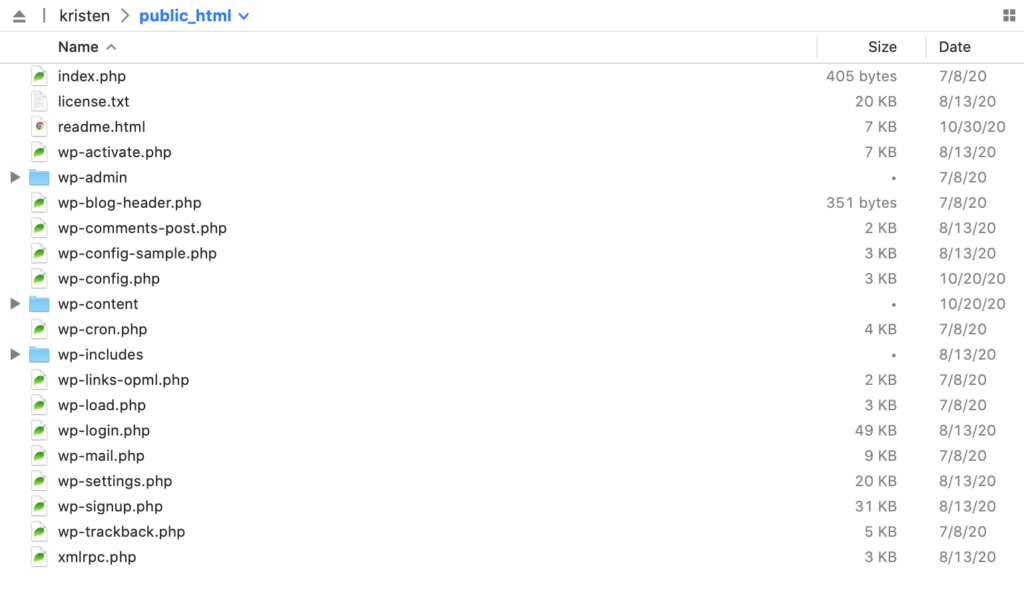
Localizați folderul wp-content și extindeți-l.
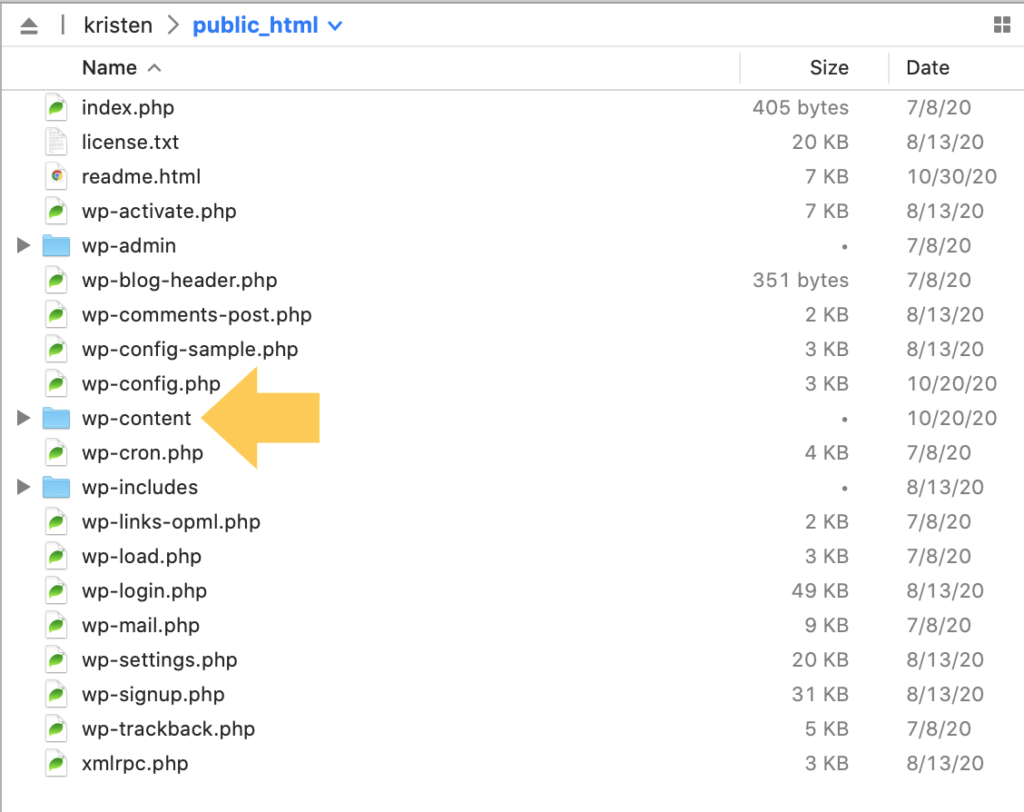
Apoi veți vedea un folder de pluginuri . Extindeți acest director pentru a vedea toate folderele oricăror pluginuri pe care le-ați instalat în prezent pe site-ul dvs. (numele trebuie să se potrivească cu numele pluginului)
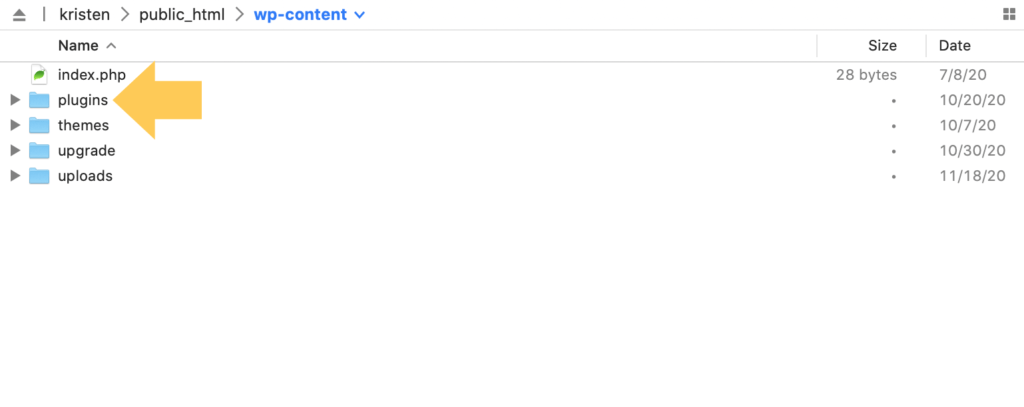
De data aceasta, veți dezarhiva orice fișier zip pentru plugin pe care l-ați descărcat. Încărcați versiunea dezarhivată a fișierului în folderul de pluginuri .
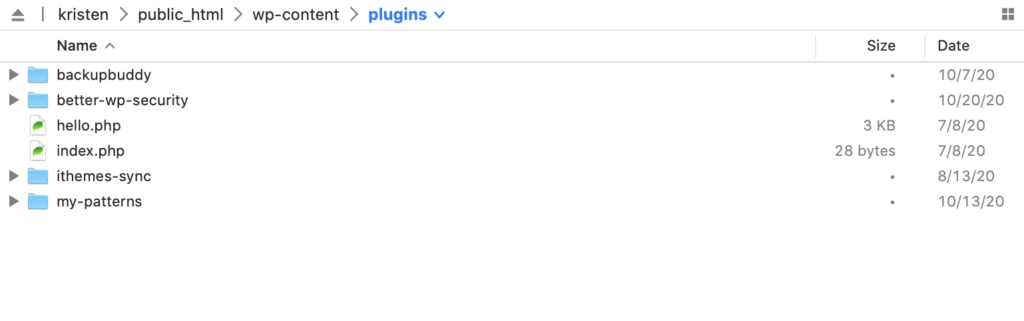
După finalizarea încărcării fișierelor, veți vedea noul folder în acest director pentru plugin. Apoi veți dori să vă conectați la tabloul de bord al administratorului WordPress pentru a continua activarea și configurarea pluginului.
Cum se actualizează un plugin WordPress
Actualizările WordPress sunt o parte importantă a păstrării site-ului dvs. WordPress în condiții de siguranță și sănătate. Pluginurile WordPress ar trebui să fie întreținute și îmbunătățite în mod activ cu versiunile de versiuni noi de către persoana sau echipa care a creat pluginul. Aceasta înseamnă că trebuie să actualizați pluginurile WordPress.

Instalarea și activarea unui nou plugin nu este sfârșitul responsabilităților dvs. odată ce ați intrat în lumea pluginurilor pentru WordPress. De fapt, actualizarea consecventă a fiecărui plugin pe care l-ați instalat este absolut esențială pentru a vă menține site-ul în siguranță și pentru a funcționa pe toți cilindrii.
Actualizările de pluginuri sau versiunile de versiuni noi înseamnă că pluginurile WordPress se îmbunătățesc prin remedierea erorilor, funcții adăugate și securitate sporită. Ar trebui să profitați de actualizările plugin-ului WordPress cât mai des și cât mai repede posibil.
Când sunt lansate noi versiuni ale pluginurilor WordPress, veți primi o notificare în tabloul de bord WordPress că este disponibilă o actualizare. Veți vedea mai multe pictograme în tabloul de bord WordPress care indică actualizările disponibile ale pluginului WordPress.
În mod similar cu procesul de instalare a pluginului, de obicei veți putea actualiza pluginurile chiar în tabloul de bord WordPress. În secțiunea de pluginuri a tabloului de bord, veți fi clar avertizat de fiecare dată când o nouă versiune a unui plugin pe care o utilizați lansează o nouă actualizare.
Înainte de a rula actualizarea, veți putea examina detaliile modificărilor care vin odată cu actualizarea și modul în care acestea pot afecta alte zone ale site-ului dvs.
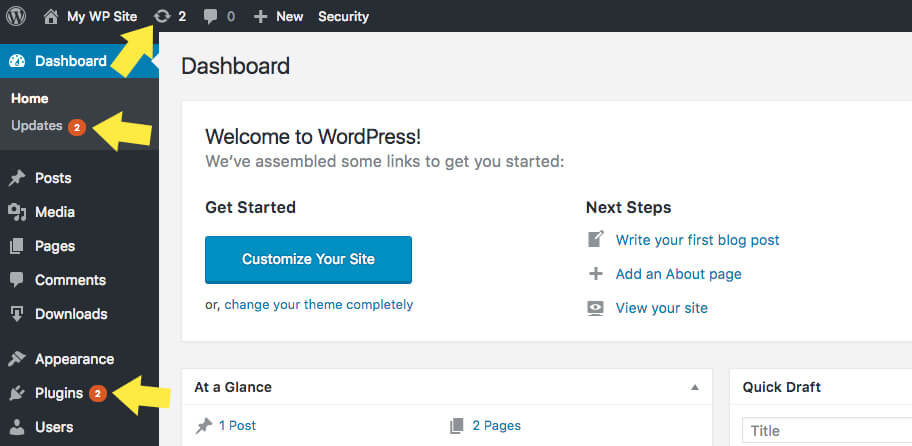
Din tabloul de bord WordPress, dacă accesați pagina Plugins, veți vedea detaliile actualizărilor disponibile. Din această pagină, puteți vedea următorul număr de versiune disponibil și opțiunea de actualizare a pluginului.
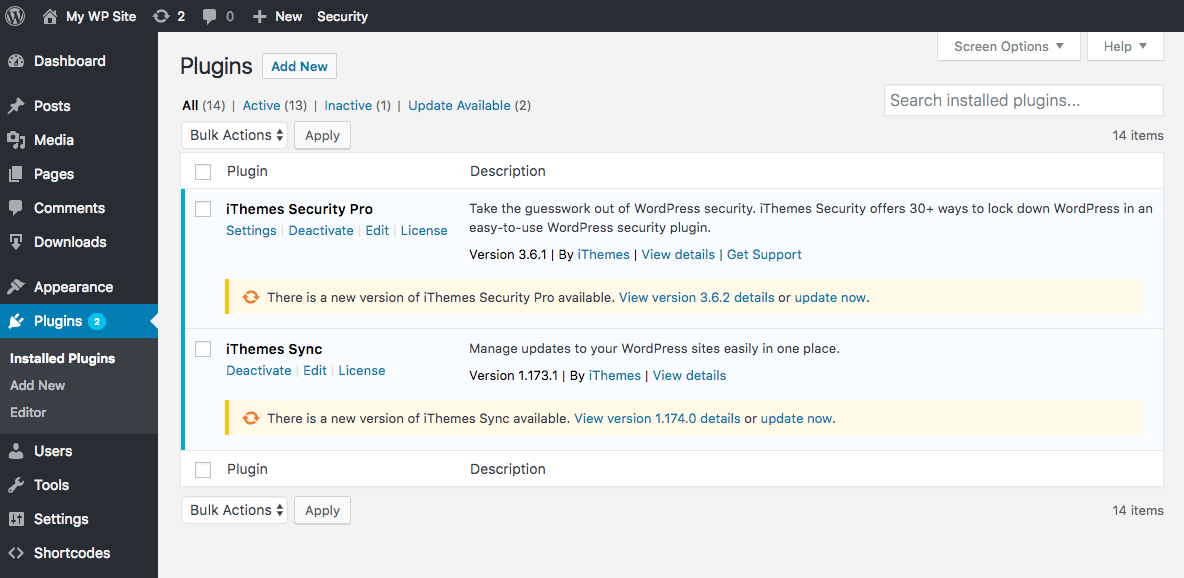
Dacă sunteți familiarizat cu orice formă de social media, veți recunoaște cercul roșu de notificare cu numărul de notificări din centru. Aceeași metodă de notificare se aplică aici pentru actualizările WordPress disponibile.
1. Din tabloul de bord WordPress, faceți clic pe „Actualizări” și veți fi ghidat printr-un proces pentru a instala orice actualizări disponibile. Obișnuiește-te să instalezi actualizări pentru WordPress core, plugin-uri WordPress și teme WordPress ori de câte ori sunt disponibile.
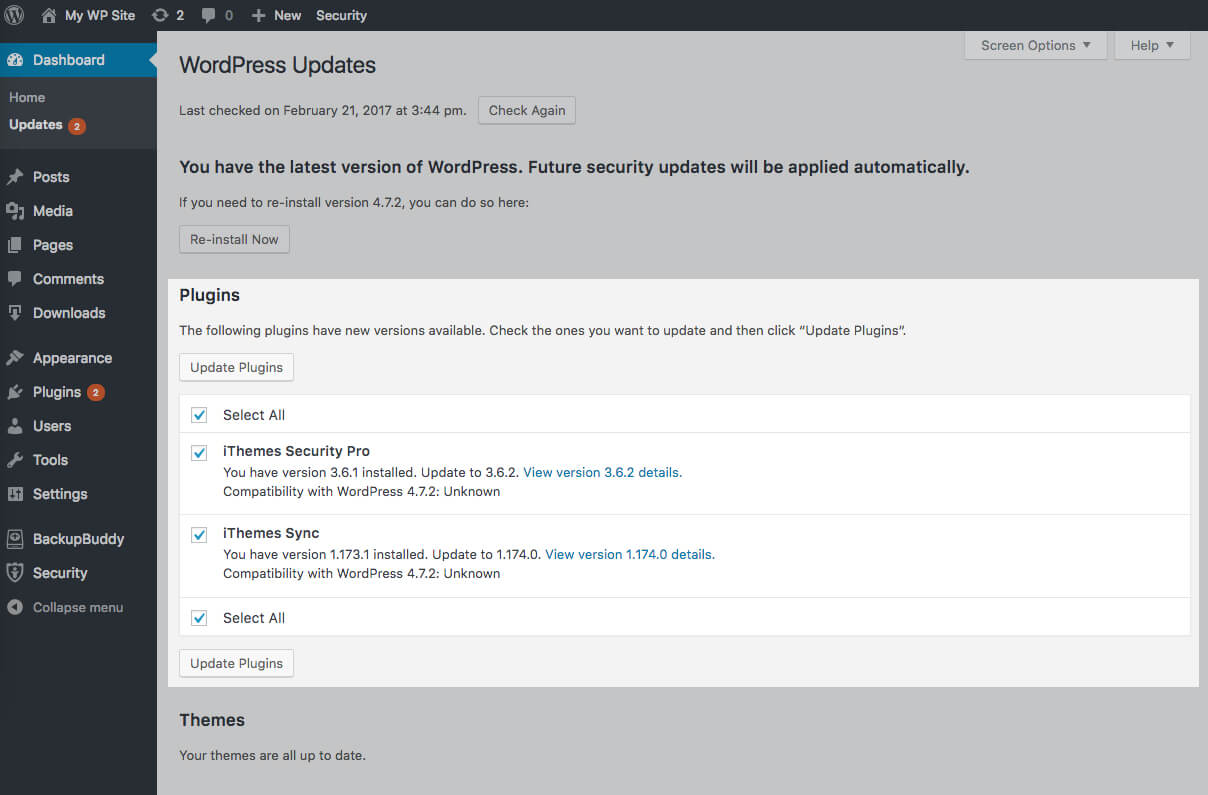
2. Selectați pluginurile pe care doriți să le actualizați și faceți clic pe butonul „Actualizare pluginuri”. Înainte de actualizare, asigurați-vă că rulați o copie de rezervă WordPress cu pluginul de copiere de rezervă WordPress, cum ar fi BackupBuddy.
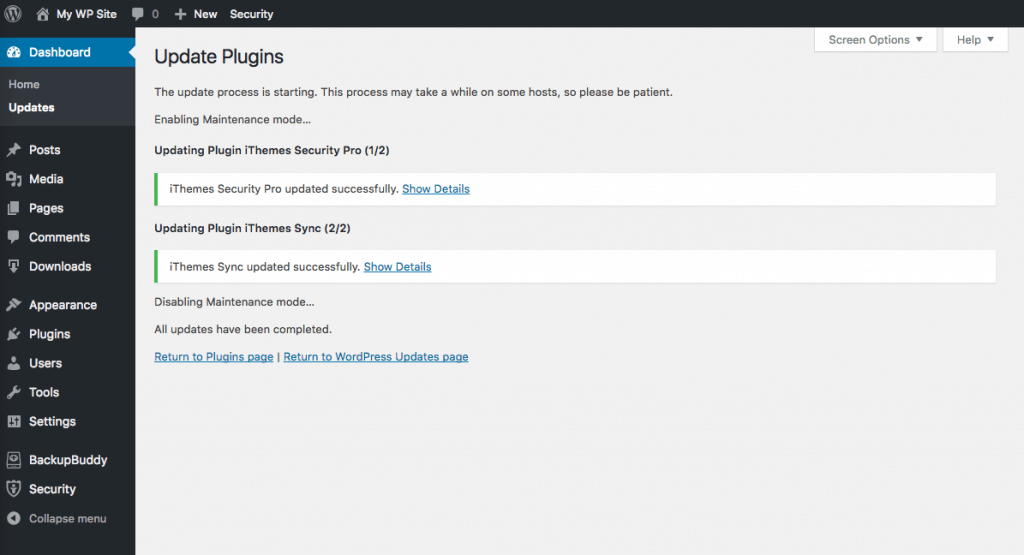
3. Gata! După finalizarea actualizărilor, veți primi o notificare de succes.
Utilizarea iThemes Sync pentru actualizările pluginurilor WordPress
Deși este important să actualizați pluginurile WordPress, atât pentru securitatea site-ului dvs., cât și pentru a profita de cele mai recente caracteristici și îmbunătățiri, actualizările se pot întâmpla destul de frecvent. Dacă gestionați mai multe site-uri WordPress, menținerea tuturor actualizate poate ocupa mult timp prețios. Trebuie să vă conectați la fiecare site individual și să efectuați actualizări zilnic sau săptămânal.
iThemes Sync este o modalitate ușoară de a efectua actualizări pe site-ul dvs. WordPress pentru toate site-urile dvs. dintr-un singur loc.În loc să vă conectați la fiecare site individual, cu iThemes Sync, aveți un singur loc pentru a vizualiza și instala actualizările disponibile, facilitând gestionarea mai multor site-uri WordPress.
După ce v-ați conectat la tabloul de bord Sync, puteți vedea rapid toate actualizările disponibile, inclusiv actualizări de bază, actualizări de pluginuri, actualizări de teme și un total pentru toate actualizările. Puteți rula aceste actualizări simultan din tabloul de bord Sync.
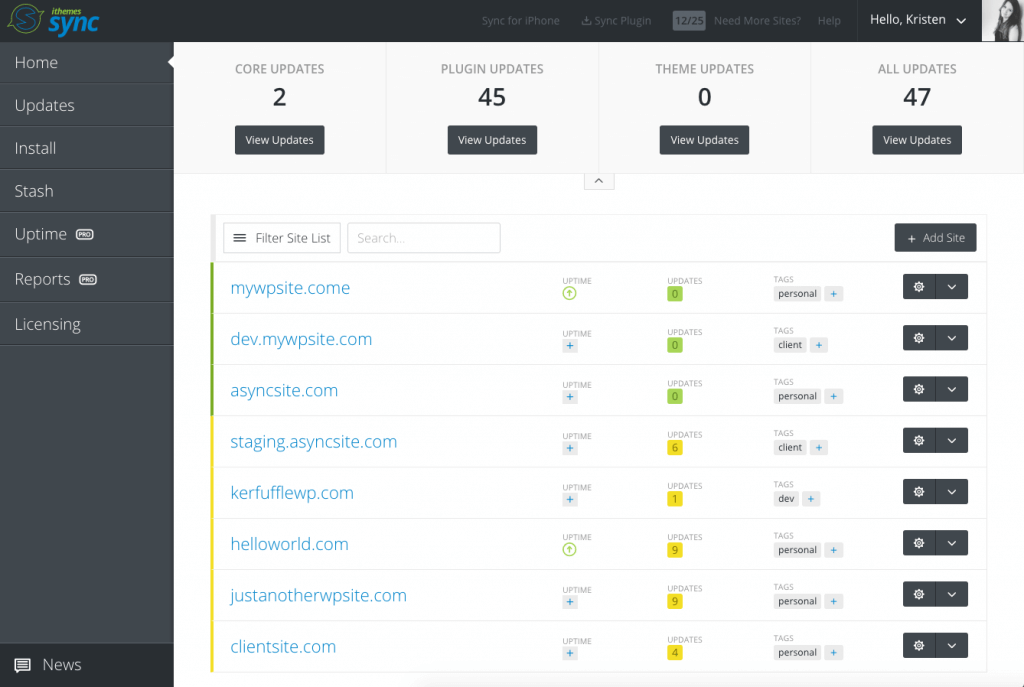
Dacă doriți, puteți configura și actualizări automate ale pluginurilor. În acest fel, nu trebuie să vă faceți griji cu privire la rularea actualizărilor manuale de fiecare dată când sunt lansate noi versiuni.
Cu toate acestea, în majoritatea cazurilor este mai bine să vă actualizați pluginurile manual. Dacă faceți acest lucru, veți avea control deplin asupra momentului în care apar actualizările și vă va ajuta să vă asigurați că sunteți pregătit pentru eventuale erori sau corupții ale site-ului.
Actualizări automate ale pluginului WordPress
Actualizările apar tot timpul și acest lucru ar putea deveni puțin enervant. Vestea bună este că aveți opțiunea de a actualiza automat pluginurile WordPress, denumite și Actualizări automate WordPress .
Anterior, ar fi trebuit să utilizați un plugin precum funcția de gestionare a versiunilor iThemes Security pentru a gestiona actualizările automate pentru dvs.
De ce ar fi rulate actualizările automate în nucleul WordPress? Din nou, pluginurile și temele învechite sunt încă motivul # 1 pentru care site-urile WordPress sunt piratate. Versiunile de versiuni includ adesea patch-uri de securitate importante pentru a închide vulnerabilitățile (trebuie doar să verificați câte probleme de securitate cu teme și pluginuri sunt dezvăluite de la lună la lună în rezumatul nostru de vulnerabilități WordPress). De aceea, rularea întotdeauna a celei mai recente versiuni a oricărui plugin sau temă pe care ați instalat-o pe site-ul dvs. este o bună practică de securitate.
Acum, nucleul WordPress vă permite să setați pluginuri și teme pentru a fi actualizate automat din administratorul dvs. WordPress> Pluginuri> Pluginuri instalate și aspect> pagini Teme. În acest fel, puteți ști oricând că site-ul dvs. rulează cel mai recent cod disponibil.
Cum să activați actualizările automate pentru pluginuri
În pagina Pluginuri> Pluginuri instalate , veți vedea o nouă coloană pentru „Actualizări automate”. Faceți clic pe linkul pentru a activa actualizările automate sau dezactivați actualizările automate pentru fiecare plugin pe care l-ați instalat. De asemenea, puteți utiliza selectorul în bloc pentru a aplica acțiunea în bloc de activare / dezactivare a actualizărilor automate.
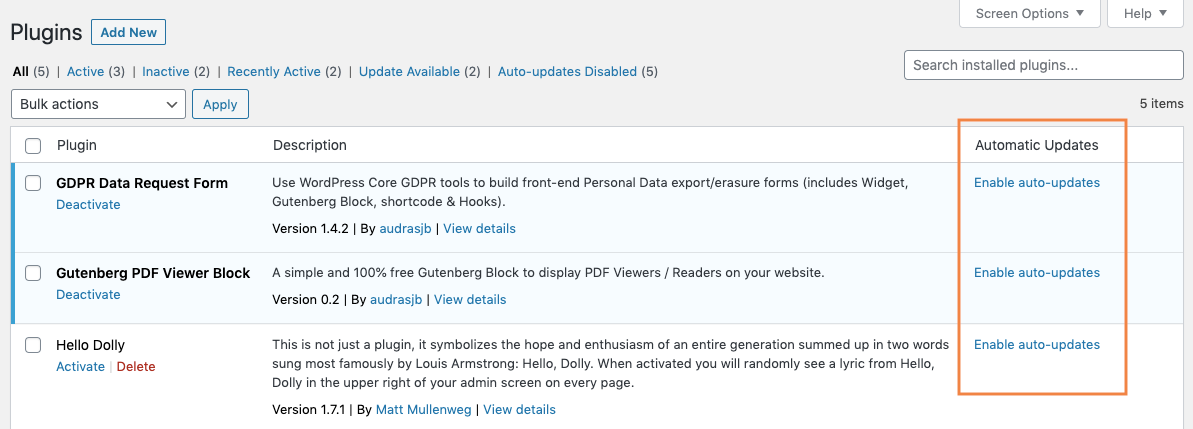
Motive pentru actualizarea pluginurilor WordPress
Să presupunem că site-ul dvs. WordPress funcționează perfect și că nu puteți fi mai fericit cu performanța. De ce să vă deranjați să actualizați pluginurile WordPress atunci când aveți un lucru bun?
Actualizările de pluginuri sunt în beneficiul dvs. Actualizările de pluginuri oferă următoarele:
- Caracteristici noi ale pluginului
- Corectarea erorilor
- Siguranță WordPress îmbunătățită
Poate că nu aveți nevoie de funcții noi, dar remedierile de erori și securitatea îmbunătățită sunt componente esențiale ale actualizărilor pluginului.
Una dintre cele mai simple modalități de a reduce riscul ca site-ul dvs. WordPress să fie piratat sau compromis este să mențineți nucleul, pluginurile și temele WordPress actualizate la cea mai recentă versiune.Actualizările de pluginuri WordPress sunt esențiale pentru menținerea funcționalității și securității site-ului dvs. WordPress, astfel încât neglijarea actualizării pluginurilor WordPress pune site-ul în pericol și crește potențialul hackerilor de a exploata vulnerabilitățile pluginurilor.
Actualizați pluginurile WordPress pentru a crește securitatea
Când sunt lansate actualizările de pluginuri, dezvoltatorii includ o prezentare generală a actualizării. Hackerii urmăresc notele de lansare și imediat ce află despre o vulnerabilitate, încep imediat să o exploateze.
Este posibil ca site-ul dvs. WordPress să funcționeze foarte bine și dandy, dar este posibil să nu vă dați seama de riscul de securitate pe care îl are site-ul dvs. atunci când neglijați instalarea actualizărilor.
Rularea actualizărilor poate fi plictisitoare și consumatoare de timp, dar trebuie absolut făcută.
Marea majoritate a site-urilor WordPress piratate nu au fost actualizate.
Deci, acum că înțelegem cu toții seriozitatea actualizării pluginurilor WordPress, cum te descurci cu rularea acestor actualizări?
Din nou, copierea de rezervă a site-ului dvs. este o necesitate înainte de actualizarea pluginurilor la versiuni sau versiuni noi. Indiferent cât de sigur sau inofensiv ar părea, dezvoltatorii care împing aceste actualizări nu le pot testa pentru fiecare situație sau aplicație individuală.
Sfaturi pentru pluginuri WordPress
În peste un deceniu de construire, vânzare și utilizare a pluginurilor noi înșine, iată câteva dintre cele mai bune cunoștințe pe care le putem împărtăși despre pluginurile WordPress.
1. Uneori (bine, de obicei), Less is More
Pluginurile sunt resurse excelente, deoarece permit site-ului dvs. să facă lucruri pe care altfel nu le-ar putea face. Dar, cu cât aveți mai multe pluginuri, cu atât este mai mare riscul apariției problemelor pe site-ul dvs.
Problemele cu pluginurile pot fi aleatorii și neașteptate, sau probleme mai specifice legate de actualizările pentru pluginuri sau WordPress. Pluginurile pot intra, de asemenea, în conflict cu alte pluginuri sau chiar teme.
În plus, fiecare plugin activ va încetini site-ul dvs. cu o anumită sumă. Imaginați-vă că fiecare plugin activ încetinește site-ul cu 5 milisecunde (unele mai mult și altele mai puțin). Dacă aveți 20 de plugin-uri active, aceasta înseamnă că fiecare pagină va dura mai mult de o zecime de secundă decât în cazul în care niciun plugin nu ar fi activ.
Dacă te surprinzi întrebând „Am prea multe pluginuri instalate?”, Atunci probabil că ai. Nu uitați să păstrați numărul de pluginuri rezonabil.
2: Dacă nu îl utilizați, ștergeți-l
Mulți oameni păstrează o bibliotecă de pluginuri inactive pe site-ul lor. Deoarece aveți opțiunea de a dezactiva un plugin, poate părea tentant să îl lăsați pe serverul dvs. Dar chiar și pluginurile dezactivate pot prezenta un risc major de securitate, deci dacă nu utilizați pluginul, eliminați-l complet. Puteți oricând să reinstalați pluginul dacă vă răzgândiți mai târziu.
3: Pluginurile ar trebui să aibă întotdeauna un scop
Există o mulțime de plugin-uri interesante care fac lucruri distractive. Dar, deoarece pluginurile încetinesc site-ul dvs. și ar putea pune probleme de securitate, este important să vă asigurați că pluginul are un scop real - și nu este instalat doar pentru că este cool.
Cool este OK, desigur, dar probabil nu este un motiv suficient de puternic pentru a utiliza un plugin. Fiecare plugin pe care îl utilizați ar trebui să facă ceva important pentru a îmbunătăți experiența vizitatorului pe site-ul dvs. Modul în care utilizați pluginurile afectează designul site-ului dvs. și, în cele din urmă, vă afectează marca.
4. Funcționalitate și caracteristici ale pluginului suprapus Ovoid
Pluginurile care se suprapun între caracteristici, funcționalitate și servicii ocupă doar spațiu și lățime de bandă valoroase și pot prezenta confilicte ale pluginurilor și riscuri de securitate. Pur și simplu nu aveți nevoie de 4 pluginuri care gestionează redirecționările, 6 pluginuri care creează SEO și 8 pluginuri diferite de partajare a rețelelor sociale În plus față de încetinirea site-ului dvs., trebuie doar să țineți pasul cu mai mult. Și cine vrea asta?
5. Evitați copiile Nulled sau Bootleg ale pluginurilor premium
Folosiți doar pluginuri care provin fie din depozitul WordPress, fie de la un dezvoltator de încredere premium sau pe o piață. Deoarece pluginurile au potențialul de a crea lacune de securitate pe site-ul dvs., doriți să fiți siguri că au fost verificate de dezvoltatori cu cunoștințe care stau în spatele muncii lor cu asistență profesională.
Furnizorii de plugin-uri WordPress de încredere vor oferi actualizări pentru a rezolva orice erori sau probleme de securitate, precum și actualizări pentru a ține pasul cu cea mai recentă versiune de WordPress.
6. Păstrați-vă pluginurile la zi
Dezvoltatorii oferă actualizări la pluginurile lor pentru:
- Adăugați o funcționalitate nouă
- Corectați găurile de securitate și pentru a remedia erorile
- Lăsați-vă cu nucleul WordPress în continuă schimbare
Dacă nu vă actualizați pluginurile atunci când dezvoltatorul le oferă, vă expuneți la posibile frustrări și posibile încălcări. În calitate de dezvoltatori de pluginuri, vă putem spune sincer că nu actualizăm pluginurile doar pentru distracție (bine, este distractiv), dar în cele din urmă dorim să ne asigurăm că pluginurile noastre funcționează la nivelurile lor maxime de performanță. Și asta este ceea ce ne dorim pentru dvs. și site-ul dvs. - performanță maximă!
7: Luați în considerare codarea funcțiilor de plugin minore
Dacă un plugin îndeplinește doar o funcție minoră, codul ar putea fi mai bine să locuiască în fișierul temei functions.php, mai degrabă decât într-un plugin autonom.
Pluginurile sunt grozave, deoarece vă oferă codificarea, dar dacă
funcția este foarte simplă, de ce să nu salvați „lățimea de bandă” a pluginului pentru funcții mai critice? Amintiți-vă doar că, dacă plasați funcționalitatea în fișierul tematic, acesta rămâne cu tema.
Dacă schimbați temele, funcționalitatea respectivă dispare și ea. Faceți o notă pentru a vă aminti aceste detalii și recreați-le pentru noua temă. O altă opțiune (avansată) este să codați un plugin all-inclusive care să aibă funcțiile dvs. comune și să îl utilizați.
Învățarea modului de scriere a codului în fișierele tematice poate părea descurajantă, dar cu îndrumarea potrivită și instruirea WordPress, nu trebuie să fie dificilă.
8: Când site-ul dvs. nu mai funcționează ... De obicei se datorează unui plugin
Dacă o parte a site-ului dvs. dintr-o dată nu „funcționează așa cum a făcut înainte”, atunci este probabil un conflict între pluginuri sau între un plugin și tema dvs.
Dacă ați adăugat recent un plugin, puteți paria că un conflict al pluginului este sursa problemei. Acest lucru nu înseamnă că nu puteți utiliza pluginul - dar va trebui să vă dați seama ce se întâmplă, astfel încât să puteți face o alegere în cunoștință de cauză despre cum să procedați.
Cel mai bun mod de a „găsi problema” este să vă dezactivați toate pluginurile ... și să reactivați încet (unul câte unul) pluginurile pentru a găsi pluginul care cauzează problema. După ce știți care plugin este vinovatul, puteți evalua importanța acelui plugin.
9. Practicați respectul
Uneori, cu pluginurile WordPress, este o chestiune de „primești pentru ce plătești”. Dacă utilizați un plugin gratuit, nu uitați că nu ați plătit pentru toată munca depusă de dezvoltator - lucru care vă îmbunătățește site-ul. De asemenea, nu ați plătit pentru asistență, deci fiți rezonabili în ceea ce așteptați sau solicitați.
Cu pluginurile premium, veți primi upgrade-uri și asistență pe baza termenilor licenței dvs. (adesea o licență anuală). Asigurați-vă că cunoașteți termenii - și profitați cu siguranță de sprijinul excelent
a oferit. Comunitatea WordPress este una apropiată. Vorbește despre modul în care tratezi un dezvoltator se va răspândi, așa că recomandăm totuși să practici respectul în toate interacțiunile tale.
La iThemes, luăm asistență în serios și ne-am construit afacerea oferind suport de clasă mondială pentru a însoți pluginurile noastre premium. Suntem atât de angajați în acest sens încât avem angajați cu normă întreagă pe tot globul disponibili pentru a servi și a asista. Cu acest tip de dedicație și cheltuială financiară, oferim plugin-urilor noastre cu o licență anuală pentru acoperirea actualizărilor și asistenței. Fără el, ei bine, nu am fi în măsură să oferim asistență și actualizări, ceea ce în cartea noastră ar fi nerespectuos față de clienții noștri.
Dacă nu l-am abordat deja suficient, dorim să reiterăm importanța copiei de rezervă a site-ului dvs. înainte de a instala și activa noi pluginuri. Acest concept este WordPress 101 dintr-un motiv întemeiat: Orice proprietar de site care și-a pierdut o parte sau toată munca din cauza executării unei actualizări de pluginuri a învățat deja această lecție importantă într-un mod dificil.
Ideea este că aceasta nu este o lecție pe care doriți să o învățați singuri. Obțineți pluginul BackupBuddy și asigurați-vă că site-ul dvs. este complet copiat, înainte de a rula fiecare actualizare.
Ajutor suplimentar pentru pluginurile WordPress
Ca un nou dezvoltator WordPress, este posibil să vă simțiți ca pe o insulă. Cu atât de multe de învățat și atât de multe întrebări despre o varietate de concepte (inclusiv pluginuri), unde vă puteți adresa pentru ajutor gratuit și calificat?
Lucrul uimitor al comunității WordPress este că este plin de mii de dezvoltatori care sunt pregătiți să vă ajute și să vă răspundă la cele mai detaliate întrebări. Gratuit.
Forumurile de asistență WordPress sunt unul dintre cele mai valoroase instrumente pe care le veți găsi atunci când aveți întrebări despre modul în care funcționează un plugin, ce să faceți dacă există un conflict evident sau ce pluginuri pot oferi soluții pentru nevoile dvs. unice.
Ce este mai bine, baza de cunoștințe existentă deja conținută cu forumurile de asistență WordPress vă va conduce adesea la răspunsul la întrebarea dvs. fără a fi nevoie să postați un nou fir.
Șansele sunt, dacă aveți o problemă cu un plugin, altcineva a avut aceeași problemă identică.
Nu ezitați să faceți referire la forumuri de fiecare dată când aveți o întrebare sau vă simțiți lipiți de un anumit proces de plugin.
Suport pentru pluginuri
Cu pluginuri gratuite, veți găsi adesea că asistența directă pentru clienți de la dezvoltatorul de pluginuri este, în cel mai bun caz, slabă. Este adevărat, ei pot răspunde la câteva întrebări prin e-mail atunci când descărcați pentru prima dată pluginul gratuit.
Dar după o vreme, vei fi singur.
Un avantaj major al achiziționării de pluginuri premium este că majoritatea vin cu asistență directă, unu la unu, atunci când aveți nevoie. Unii dezvoltatori pot oferi asistență gratuită prin telefon, chat și e-mail timp de o lună. Alții pentru un an. Și alții pentru o viață.
Când căutați pluginuri premium, asigurați-vă că aveți o înțelegere a nivelului de asistență pentru clienți pe care îl veți primi după efectuarea achiziției.
Uneori, asistența în sine merită mai mult decât merită prețul de admitere.
Concluzie: puneți la dispoziție puterea pluginurilor WordPress
WordPress, în sine, este o platformă extrem de puternică pentru aproape oricine să construiască un site web util, profesionist și puternic. Și, în timp ce nucleul WordPress vă va ajuta să mergeți bine, pluginurile disponibile pentru WordPress vă vor ajuta să ajungeți la destinația dorită.
Pentru cei care gestionează mai multe site-uri WordPress pentru clienți diferiți, găsirea de pluginuri de nișă pe care le puteți folosi rapid poate economisi o grămadă de timp și vă poate ajuta să vă orientați către statutul de dezvoltator expert WordPress în ochii clienților dvs.
Începeți să căutați în lumea pluginurilor WordPress astăzi și găsiți de ce aveți nevoie pentru a construi un site care să îndeplinească și să depășească așteptările viziunii dvs.
Kristen a scris tutoriale pentru a ajuta utilizatorii WordPress din 2011. De obicei, o puteți găsi lucrând la articole noi pentru blogul iThemes sau dezvoltând resurse pentru #WPprosper. În afara muncii, Kristen se bucură de jurnal (a scris două cărți!), Drumeții și camping, gătit și aventuri zilnice cu familia ei, sperând să ducă o viață mai prezentă.